概要:Windows PCでブルースクリーンエラーが発生し、クラッシュしている報告も多くあります。この記事ではWindows 10/11がブルースクリーンになった場合の原因、対処法及び関連記事などを紹介します。ご参考になれば幸いです。
2024年7月19日、Windowsでブルースクリーンエラーが突然発生し、クラッシュしている報告も多くあります。「CrowdStrike Falcon Sensor」に含まれる「csagent.sys」によるもののようで、CrowdStrike社もこの問題の解決に取り組んでいます。(ソース:窓の杜)
Windows ブルースクリーンとは
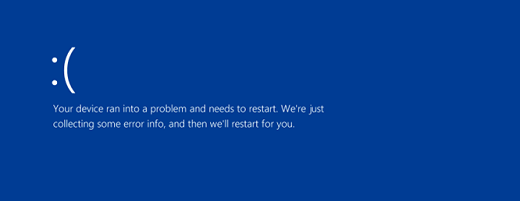
Windowsブルースクリーン(Blue Screen of Death、BSOD)とは、Windowsオペレーティングシステム(OS)で発生する致命的なエラーを示す画面のことです。通常、コンピューターが操作不能となり、ブルースクリーンが表示されることでユーザーにエラーの通知や情報を提供します。
ブルースクリーンはシステムに致命的なエラーが発生した場合に表示され、コンピューターを安全にシャットダウンすることでデータ損失を最小限に抑えるための機能です。
ブルースクリーンにはエラーメッセージやエラーコードが表示されることがあり、これを参考に問題の原因を特定して修復することができます。
Windows PCがブルースクリーンになった原因
Windows PCがブルースクリーンエラーになった原因は多岐にわたるため、具体的な原因を特定するためには、エラーメッセージやエラーコードの詳細を確認する必要があります。しかし、一般的な原因として以下のようなものが考えられます。
ハードウェアの問題
- メモリの障害
- ハードディスクの故障
- 過熱や電力供給の問題
- マザーボードやGPUなどのコンポーネントの故障
ソフトウェアの問題
- ドライバの互換性問題やバグ
- システムファイルの破損
- ウイルスやマルウェアの感染
- 不適切なソフトウェアインストールや更新
外部デバイスの問題
- 不適切なデバイスの接続
- デバイスドライバのエラー
システム設定の問題
- BIOS設定の誤り
- オーバークロッキングによる安定性の問題
ブルースクリーンが発生した場合は、冷静に対処することで問題の解決を図ることが重要です。続いて、下記の解決策もご覧ください。
Windowsがブルースクリーンになった場合の解決策
Windowsがブルースクリーンになった場合、以下の方法で対処することができます。
1.再起動
まずはコンピューターを再起動してみてください。ブルースクリーンは一時的な問題が原因で発生することもあります。
ブルースクリーンが繰り返し発生する場合は、セーフモードで起動してみてください。セーフモードでは最小限のプログラムやドライバーのみが起動されるため、問題の特定や解決がしやすくなります。
3.システムの復元
ブルースクリーンが発生する直前にシステムの復元ポイントを作成している場合、それを利用して状態を元に戻すことができます。
4.ハードウェアの確認
ブルースクリーンがハードウェアの故障によるものである可能性も考えられます。不要なハードウェアを取り外して試してみたり、ハードウェアの接続を確認してみてください。
5.Windowsの更新や修復
Windowsの更新が適切に行われていない場合や、システムファイルに何らかの問題がある場合には、Windows Updateを実行したり、Windowsの修復ツールを利用することで問題を解決することができるかもしれません。
関連記事
Microsoft公式:Windowsのブルースクリーンエラーの解決
Windows 11/10でブルースクリーンが頻発している原因と対処
まとめ
以上、Windowsがブルースクリーンになった場合の対処方法を紹介しました。再起動やセーフモードでの起動、システムの復元、ハードウェアの確認、Windowsの更新や修復などの対処方法がありますが、深刻な場合は専門家に相談することが重要です。また、平素より大切なデータのバックアップも取っておいたほうがいいと思います。万が一の時にも心配要りません。












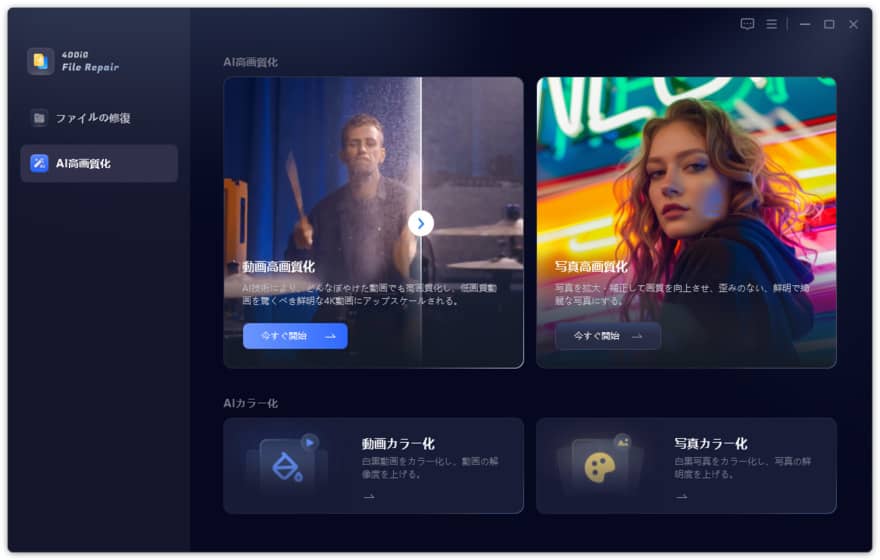









コメントを残す